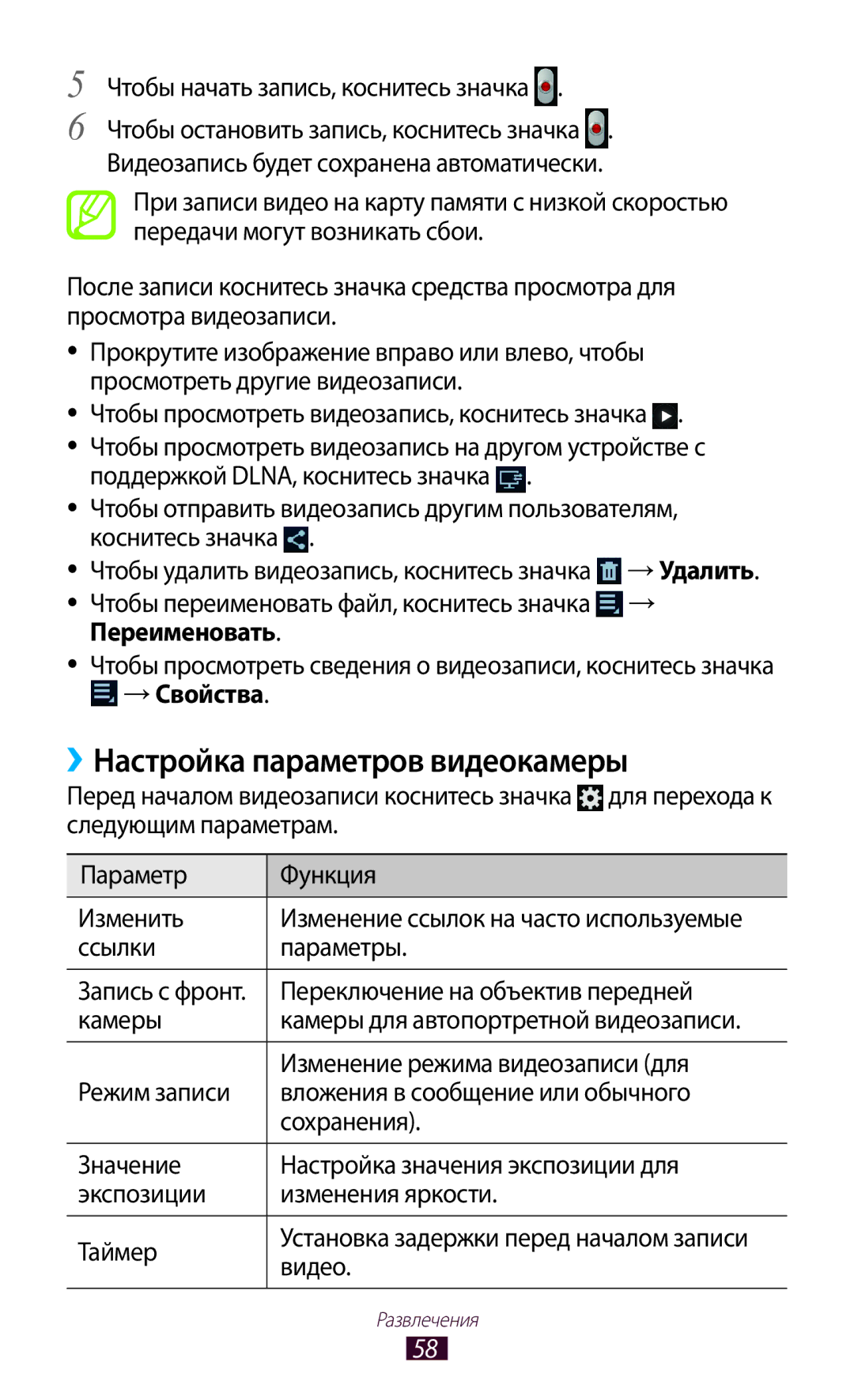5
6
Чтобы начать запись, коснитесь значка ![]() .
.
Чтобы остановить запись, коснитесь значка ![]() . Видеозапись будет сохранена автоматически.
. Видеозапись будет сохранена автоматически.
При записи видео на карту памяти с низкой скоростью передачи могут возникать сбои.
После записи коснитесь значка средства просмотра для просмотра видеозаписи.
●●
●●
●●
●●
●●
●●
●●
Прокрутите изображение вправо или влево, чтобы просмотреть другие видеозаписи.
Чтобы просмотреть видеозапись, коснитесь значка ![]() .
.
Чтобы просмотреть видеозапись на другом устройстве с поддержкой DLNA, коснитесь значка ![]() .
.
Чтобы отправить видеозапись другим пользователям, коснитесь значка .
Чтобы удалить видеозапись, коснитесь значка ![]() → Удалить.
→ Удалить.
Чтобы переименовать файл, коснитесь значка → Переименовать.
Чтобы просмотреть сведения о видеозаписи, коснитесь значка ![]() → Свойства.
→ Свойства.
››Настройка параметров видеокамеры
Перед началом видеозаписи коснитесь значка для перехода к следующим параметрам.
Параметр | Функция | |
Изменить | Изменение ссылок на часто используемые | |
ссылки | параметры. | |
|
| |
Запись с фронт. | Переключение на объектив передней | |
камеры | камеры для автопортретной видеозаписи. | |
|
| |
| Изменение режима видеозаписи (для | |
Режим записи | вложения в сообщение или обычного | |
| сохранения). | |
|
| |
Значение | Настройка значения экспозиции для | |
экспозиции | изменения яркости. | |
|
| |
Таймер | Установка задержки перед началом записи | |
видео. | ||
| ||
|
| |
| Развлечения |
58